- Korjaa Twitch-chat, joka ei lataudu tai muodosta yhteyttä:
- Päivitä sivu:
- Vaihda incognito-tilaan:
- Kokeile toista selainta:
- Tyhjennä välimuisti:
- Poista selainlaajennukset käytöstä:
- Poista välityspalvelin käytöstä:
- Varmista, että Twitch on lisätty sallittujen luetteloon AdBlockissa:
- Käynnistä reititin uudelleen:
- Kuinka korjata Twitch Adblock ei toimi?
- Kuinka korjata Twitch-chat, joka ei lataudu tai muodosta yhteyttä?
- Kuinka päivitän Twitch-chatin?
- Onko Twitchissä chat-toimintoa?
- Kuinka otan incognito-tilan käyttöön Twitchissä?
- Miksi Twitch-chat ei lataudu?
- Kuinka korjata laajennusten estämät Twitch-keskustelut?
- Mikä Twitch-chat on ja miten sitä käytetään?
- Miksi YouTuben live-chat eroaa niin paljon Twitch-chatista?
- Kuinka erotat Twitch- ja YouTube-striimin?
- Mitä hyötyä Twitch-kanavana olemisesta on?
- Kuinka tarkastella Twitch-chattiasi pelissäsi?
Twitch ei kaipaa esittelyjä pelaajille. Se on alusta, jossa ihmiset katsovat striimareita tai lähetystoiminnan harjoittajia pelaavan suosikkipelejään. Siellä tapaat samanhenkisiä ihmisiä ja saat myös paljon vinkkejä suosikkipeleistäsi. Nykyään kehittäjät jopa käyttävät Twitchiä alustana peliensä mainostamiseen. Koska kaikki pelaajat ovat yhdessä paikassa, pelin saaminen kohdeyleisölle on paljon helpompaa.
Täällä ihmiset keskustelevat keskenään vapaasti chat-toiminnon avulla, mutta viime aikoina on raportoitu chat-toiminnon ongelmista. Monet ihmiset eivät pysty muodostamaan yhteyttä chat-toimintoon, eikä se vain lataudu. Se voi olla ärsyttävää, ja jos olet tottunut Twitchin täyteen kokemukseen, tulet kaipaamaan tätä. Joten miten ratkaiset tämän? Sitä tarkastelemme tässä oppaassa. Katsotaan, mitkä ovat sen mahdolliset syyt ja myös kuinka ne ratkaistaan.
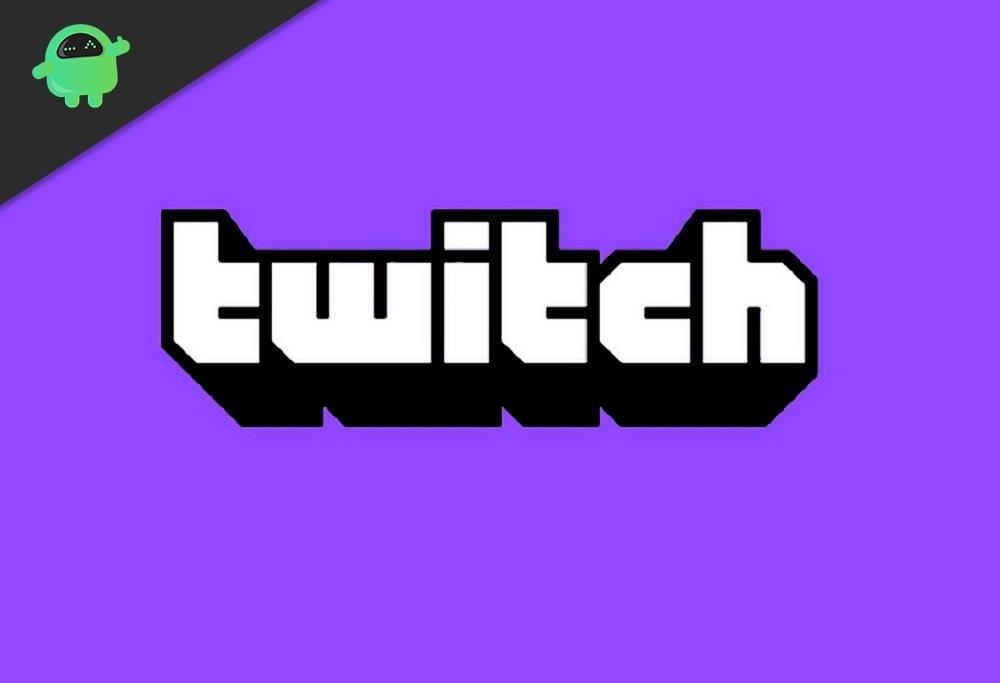
Korjaa Twitch-chat, joka ei lataudu tai muodosta yhteyttä:
Yksi tärkeimmistä syistä, miksi Twitch-chat ei lataudu, ovat laajennukset. Laajennukset, kuten Adblock, eivät salli Twitch-keskustelujasi toimia oikein. Seuraavaksi meillä on välimuistin selaintietoja ja välityspalvelinongelmia. Ne estävät tai estävät Twitchin hallintapaneelin chat-toiminnon, eivätkä keskustelut näy käyttäjille. Tämä virhe on melko yleinen Chrome-selaimessa. Joten pitäen mielessämme, olemme koonneet tämän oppaan auttaaksemme sinua ratkaisemaan Twitch Chat -ongelmasi.
Päivitä sivu:
Joskus komentosarjat eivät toimi kunnolla, jos Internet-yhteytesi ei ole johdonmukainen. Joten päivitä selaimesi välilehti, ja sen pitäisi johtaa siihen, että komentosarjat suoritetaan oikein tällä kertaa. Napsauta yläreunassa olevaa valikkovaihtoehtoa ja valitse selaimessasi Lataa uudelleen tai pidä Ctrl+F5 painettuna ja verkkosivusi päivitetään.
Vaihda incognito-tilaan:
Kuten edellä mainittiin, laajennukset estävät joskus Twitch-keskustelut.Jos sinulla on useita laajennuksia ja useimmat niistä ovat sinulle hyödyllisiä, kaikkien laajennusten poistaminen ei ole ratkaisu sinulle. Siinä tapauksessa sinun tulee avata Twitch incognito- tai yksityisessä ikkunassa. Oletuksena kaikki laajennukset on poistettu käytöstä incognito-tilassa avatulla välilehdellä.
Mainokset
Jos käytät Firefox-selainta, pidä Shift + Ctrl + P painettuna, niin se avaa yksityisen ikkunan. Jos käytät Chrome-selainta, pidä Shift + Ctrl + N painettuna, niin se avaa sinulle uuden incognito-ikkunan. Avaa nyt Twitch tällä välilehdellä, niin sinun ei tarvitse huolehtia laajennuksista, jotka aiheuttavat ongelmia Twitch-keskustelussasi.
Jos käytät mitä tahansa muuta selainta, voit vain avata Valikko-asetukset ja valita luettelosta Yksityinen-välilehden tai ikkunavaihtoehdon. Kaikilla selaimilla on se omassa valikossa.
Kokeile toista selainta:
JOS edes incognito ei toiminut sinulle, voit kokeilla toista selainta yhdessä. Älä asenna laajennusta tähän uuteen selaimeen ja yritä myöhemmin avata Twitch-tilisi tällä uudella selaimella. Tarkista sitten ja katso, latautuuko Twitch-chat-toiminto oikein vai ei. Jos näin käy, voit olla varma, että vanhempi selaimesi oli syyllinen. Voit edelleen käyttää vanhaa selaintasi, mutta Twitchille jatka vain tämän uuden eri selaimen käyttöä. Suosittelemme Opera-verkkoselaimen asentamista.
Mutta jos toinen selain ei toimi sinulle, kokeile seuraavaa korjausta.
Mainokset
Mainos
Lue myös
Tyhjennä välimuisti:
Joskus vioittuneet välimuistitiedot voivat olla syynä siihen, että monet verkkosivustot eivät toimi kunnolla. Välimuistitiedot ovat selaimemme tallentamia tietoja kaikista vierailemistamme sivustoista, jotta seuraavalla kerralla vierailemme kyseisellä sivustolla; se latautuu nopeammin. Tämä johtuu siitä, että sillä on jo joitain tietoja latauksesta edellisestä kerrasta. Mutta tämäkin kostautuu tietyissä tilanteissa, ja tämä voi myös olla syynä siihen, että Twitch-chattisi ei toimi oikein.Joten sinun on tyhjennettävä selaimesi välimuistitiedot.
Chrome-selaimelle
- Napsauta valikkokuvaketta oikeassa yläkulmassa ja valitse vaihtoehto Asetukset.
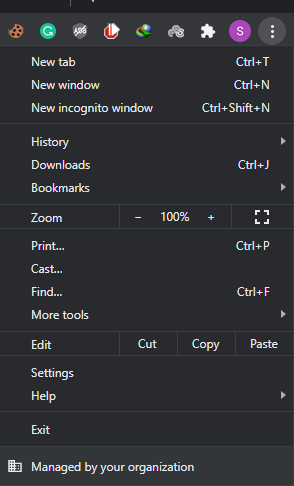
Mainokset
- Napsauta sitten ”Tietosuoja ja turvallisuus” -välilehteä vasemmassa ruudussa.
- Näytön keskellä näkyy ”Poista selaustiedot”. Klikkaa sitä.
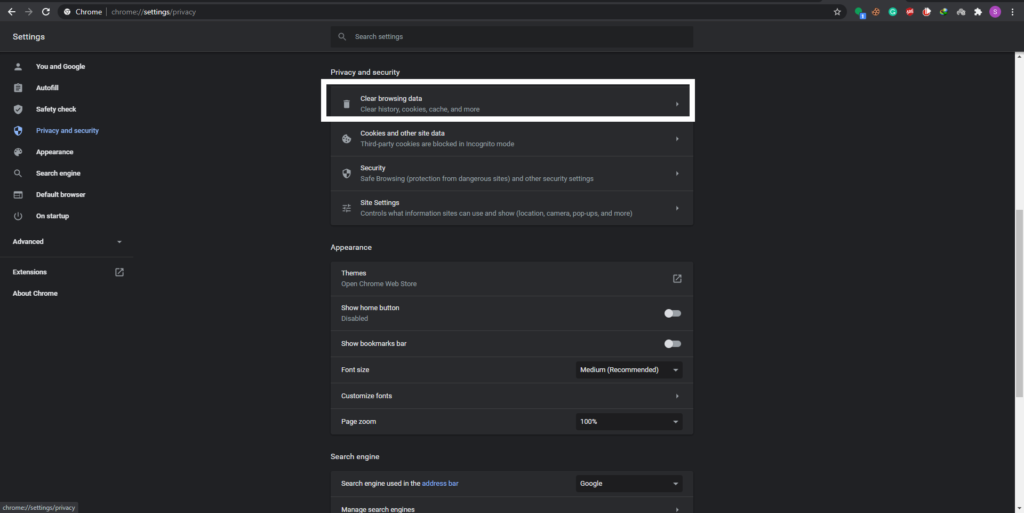
- Tyhjennä selausikkuna avautuu. Valitse aikavälillä avattavasta valikosta ”Kaikki aika”.
- Napsauta sitten alla olevaa Tyhjennä tiedot -vaihtoehtoa.
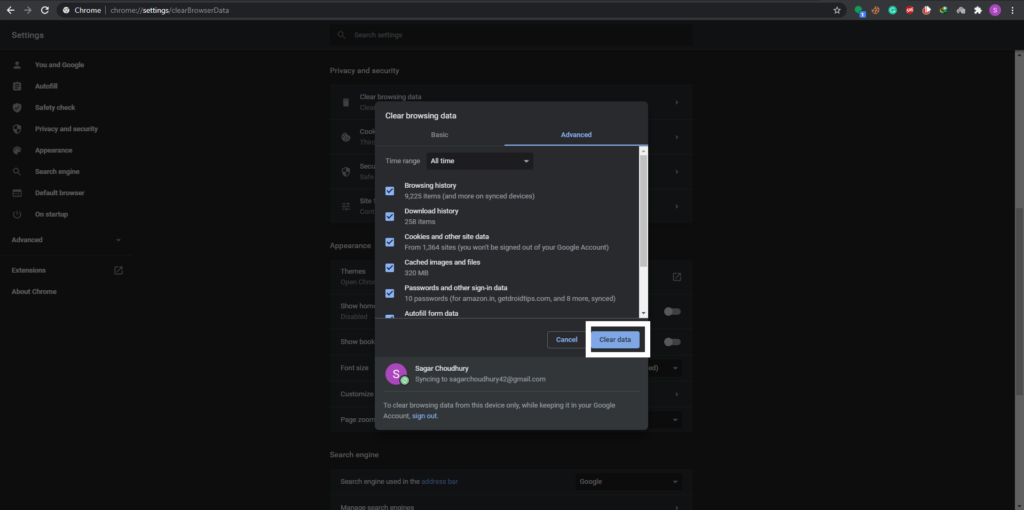
Firefox-selaimelle
- Napsauta valikkokuvaketta oikeassa yläkulmassa ja valitse ”Asetukset”.
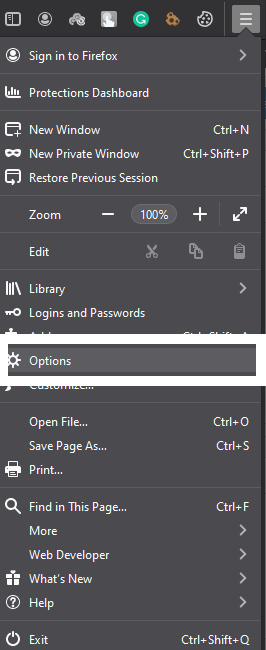
- Napsauta sitten ”Privacy & Security” -välilehteä vasemmassa ruudussa.
- Vieritä alas nyt ja löydät osion, jossa lukee ”Evästeet ja sivustotiedot”. Napsauta tässä vieressä olevaa ”Tyhjennä tiedot” -painiketta.
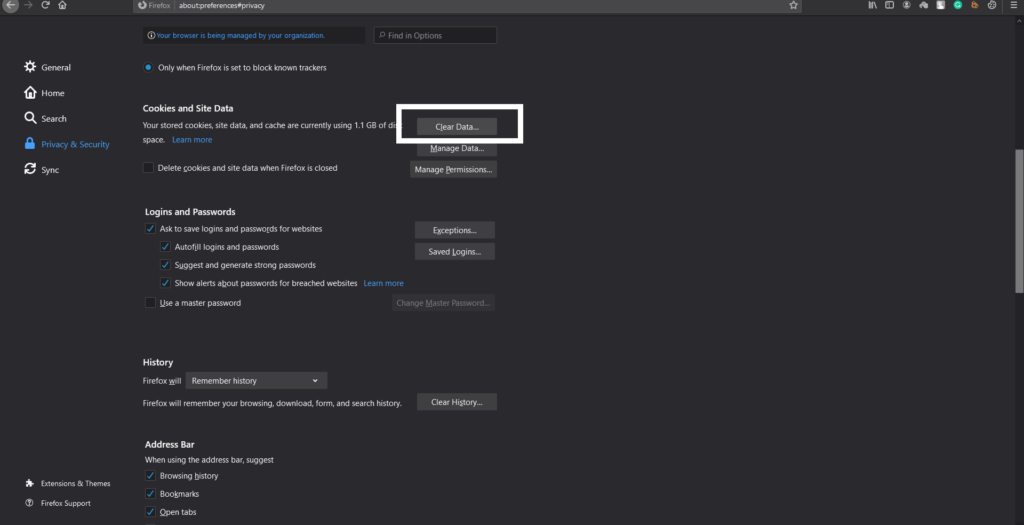
- Valitse sitten seuraavassa ponnahdusikkunassa vaihtoehto ”Tyhjennä”.
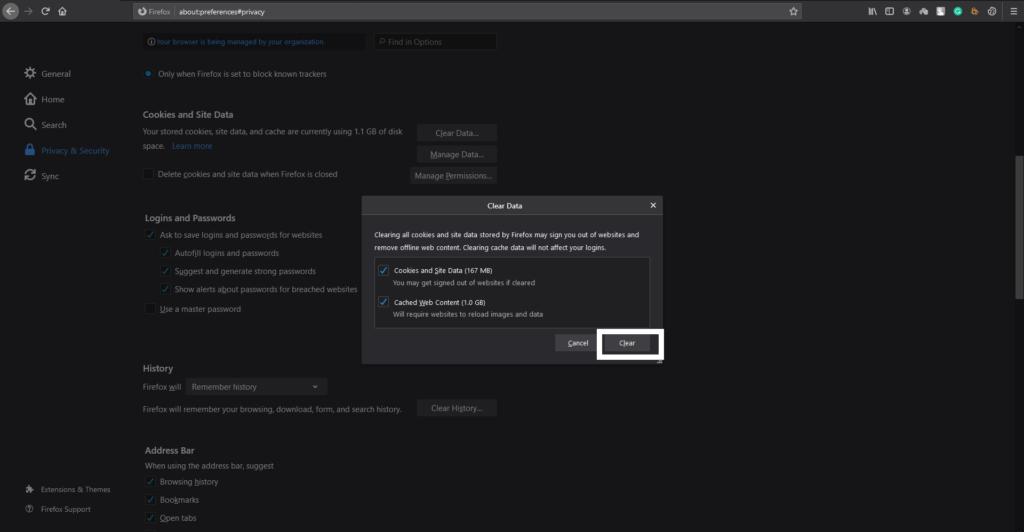
Tämän pitäisi poistaa Twitch-ongelmasi, jos ongelma johtui selaimesi välimuistitiedoista. Avaa Twitch uudelleen ja katso, toimivatko chat-toiminnot tällä kertaa oikein. Oletetaan, että se ei yritä sitten seuraavaa korjausta.
Poista selainlaajennukset käytöstä:
Joskus laajennus voi olla kaikkien ongelmiesi taustalla. Kokeile siis poistaa laajennukset yksitellen ja katso, kumpi niistä toimii tai poistat ne käytöstä.
Chrome-selaimella
- Napsauta valikkokuvaketta oikeassa yläkulmassa.
- Valitse sitten Lisää työkaluja > Laajennukset.
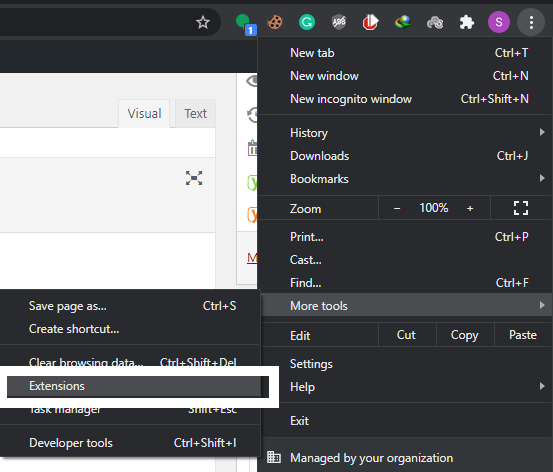
- Näet luettelon kaikista selaimesi laajennuksista. Kytke vain kaikkien laajennusten kytkin pois päältä yksitellen ja katso, ratkaiseeko tietyn laajennuksen poistaminen käytöstä Twitch-keskustelusi vai ei. Jos näin on, olet löytänyt ongelmasi. Poista vain kyseinen laajennus selaimesta. Voit poistaa laajennuksen napsauttamalla poistopainiketta.
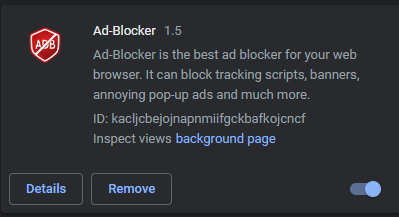
Firefox-selaimella
- Napsauta valikkokuvaketta oikeassa yläkulmassa ja valitse ”Lisäosat”.

- Napsauta sitten ”Laajennukset” -välilehteä vasemmassa ruudussa.
- Näet luettelon kaikista selaimesi laajennuksista.Kytke vain kaikkien laajennusten kytkin pois päältä yksitellen ja katso, ratkaiseeko tietyn laajennuksen poistaminen käytöstä Twitch-keskustelusi vai ei. Jos näin on, olet löytänyt ongelmasi. Poista vain kyseinen laajennus selaimesta. Voit poistaa laajennuksen napsauttamalla kolmen pisteen painiketta ja valitsemalla vaihtoehdon ”Poista”.

Jos myös laajennusten poistaminen käytöstä ei ratkaissut ongelmaasi, siirry seuraavaan korjaukseen.
Poista välityspalvelin käytöstä:
Jos olet yhteydessä välityspalvelinverkkoon, se saattaa estää tai aiheuttaa ongelmia myös yhteydessäsi Twitchiin. Joten yritä poistaa välityspalvelin käytöstä ja katso, ratkaiseeko se Twitch Chat -ongelmasi.
Ensinnäkin, poista välityspalvelin käytöstä Windowsissa. Pidä Windows Key + I -näppäimiä painettuna ja napsauta ”Verkko ja Internet”. Napsauta sitten ”Välityspalvelin” -välilehteä vasemmassa ruudussa ja poista kaikki vaihtopainikkeet kyseisen ikkunan oikeasta ruudusta.
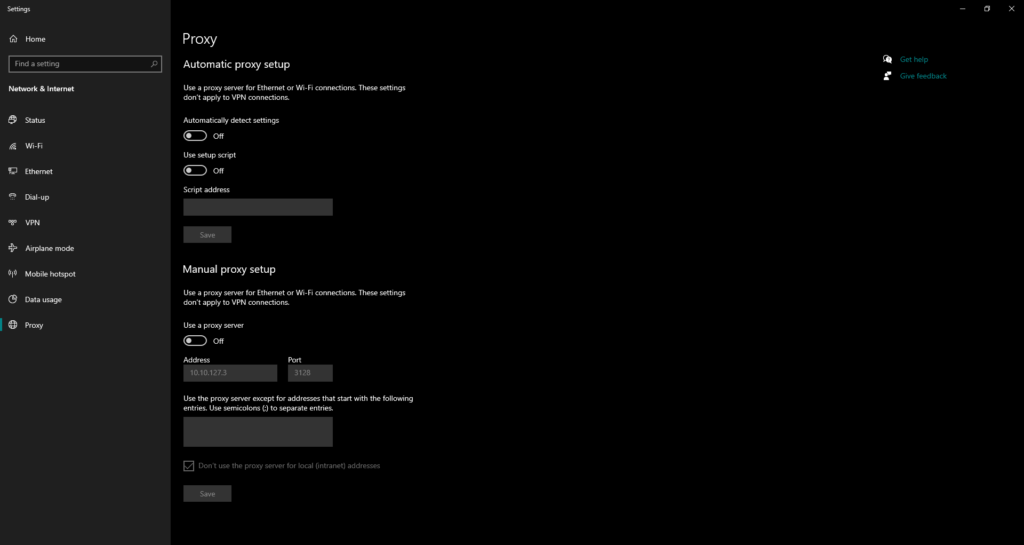
Jos nyt olet Firefoxin käyttäjä,
- Avaa Firefox, napsauta valikkokuvaketta oikeassa yläkulmassa ja valitse ”Asetukset”.
- Napsauta sitten ”Yleiset” -välilehteä vasemmassa ruudussa. Vieritä oikeasta ruudusta alas alas, josta löydät ”Verkkoasetukset”. Napsauta ”Asetukset” tästä.
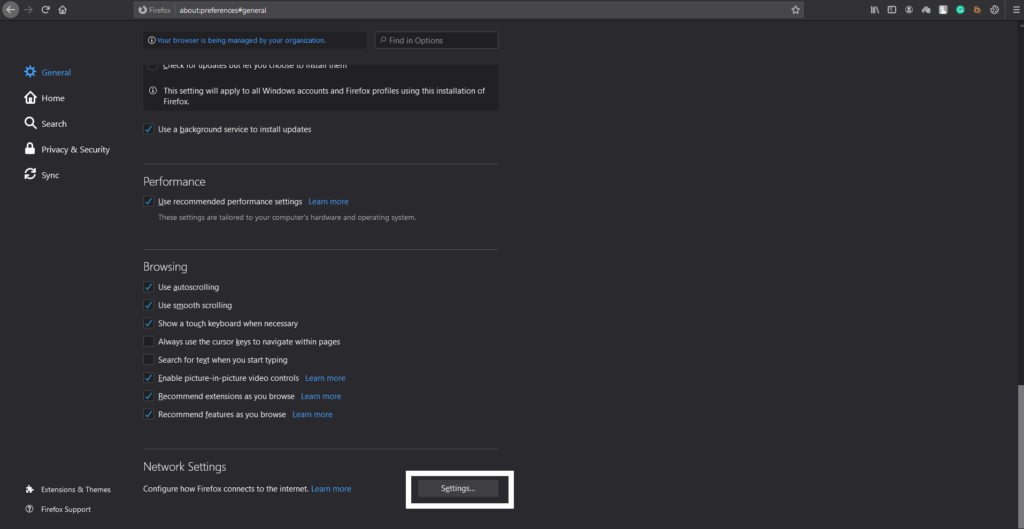
- Valitse nyt ”Ei välityspalvelinta” tai ”Käytä järjestelmän välityspalvelinta” ja napsauta Ok.
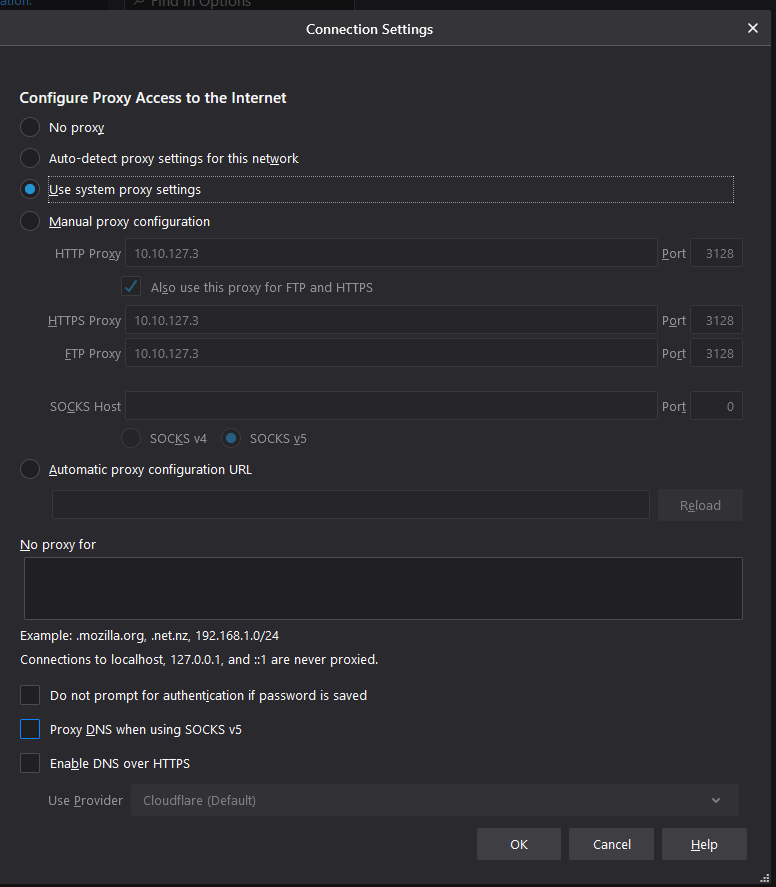
Tarkista, ratkaisiko välityspalvelimen poistaminen käytöstä ongelmasi. Monet käyttäjät ovat ilmoittaneet, että välityspalvelimen sammuttaminen korjasi välittömästi heidän ongelmansa Twitch Chatissa. Jos sama tapahtui sinulle, sinun tulee pitää se pois käytöstä. Jos olet huolissasi turvallisuudestasi välityspalvelimen poistamisen jälkeen, voit yrittää käyttää luotettavaa VPN-palvelua yhteytellesi.
Varmista, että Twitch on lisätty sallittujen luetteloon AdBlockissa:
Adblocker on suosittu selainlaajennus, jonka avulla monet ihmiset estävät mainosten näyttämisen vierailemillaan sivuilla. Joskus sivu voi täyttää selainikkunasi mainoksilla, mikä voi olla ärsyttävää. Joten siinä mielessä Adblock on pakollinen laajennus. Mutta kun käytät Twitchiä, myös Adblock voi olla ongelma.Nyt kun avaat twitchin, napsauta vain Adblock-laajennusta yläosassa ja poista se käytöstä kyseisessä Twitchissä. Eli lisää Twitch Adblockin sallittujen luetteloon.
Jos et käytä Adblockia tai jos tämä ei toiminut sinulle, siirry alla mainittuun lopulliseen korjaukseen.
Käynnistä reititin uudelleen:
Joskus Internet-yhteydessäsi käyttämäsi reititin voi olla myös Twitch-chatin ongelmasi syy. Joten yritä käynnistää se uudelleen.
- Paina modeemin ja reitittimen virtapainiketta ja sammuta molemmat.
- Odota muutama minuutti.
- Paina samaa painiketta uudelleen ja molemmat kytkeytyvät päälle. Käynnistysprosessi voi kestää minuutin tai kaksi, mutta sen jälkeen Twitch-chat-ongelmasi pitäisi ratkaista.
Nyt yllä mainitut korjaukset ovat kaikki mahdollisia korjauksia Twitch-chatin latautumisongelmaan. Mikä näistä ongelmista toimii sinulle, riippuu järjestelmäsi huolenaiheesta. Kokeile niitä kaikkia yksitellen, ja epäilemättä yksi näistä ratkaisee ongelmasi ja antaa sinulle täyden Twitch-kokemuksen.
Jos sinulla on kysyttävää tästä artikkelista, kommentoi alle, niin otamme sinuun yhteyttä. Jos jokin näistä korjauksista toimii sinulle, kommentoi, mikä niistä toimi sinulle. Muista myös tutustua muihin artikkeleihimme iPhone-vinkkeistä ja -vinkkeistä, Android-vinkkeistä ja -vinkkeistä, PC-vinkkeistä ja -vinkkeistä sekä paljon muuta saadaksesi hyödyllistä tietoa.
FAQ
Kuinka korjata Twitch Adblock ei toimi?
Mutta kun käytät Twitchiä, myös Adblock voi olla ongelma. Nyt kun avaat twitchin, napsauta vain Adblock-laajennusta yläosassa ja poista se käytöstä kyseisessä Twitchissä. Eli lisää Twitch Adblockin sallittujen luetteloon. Jos et käytä Adblockia tai jos tämä ei toiminut sinulle, siirry alla mainittuun lopulliseen korjaukseen.
Kuinka korjata Twitch-chat, joka ei lataudu tai muodosta yhteyttä?
Korjaa Twitch-chat, joka ei lataudu tai muodosta yhteyttä: 1 Päivitä sivu: Joskus komentosarjat eivät toimi kunnolla, jos Internet-yhteytesi ei ole johdonmukainen.Joten päivitä selaimesi välilehti, niin se… 2 Vaihda incognito-tilaan: 3 Kokeile toista selainta: 4 Tyhjennä välimuisti: 5 Poista selaimen laajennukset käytöstä: Lisää kohteita
Kuinka päivitän Twitch-chatin?
Napsauta yläreunassa olevaa valikkovaihtoehtoa ja valitse selaimessasi Lataa uudelleen tai pidä Ctrl+F5 painettuna ja verkkosivusi päivitetään. Kuten edellä mainittiin, laajennukset estävät joskus Twitch-keskustelut.
Onko Twitchissä chat-toimintoa?
Nykyään kehittäjät jopa käyttävät Twitchiä alustana peliensä mainostamiseen. Koska kaikki pelaajat ovat yhdessä paikassa, pelin saaminen kohdeyleisölle on paljon helpompaa. Täällä ihmiset keskustelevat keskenään vapaasti chat-toiminnon avulla, mutta viime aikoina on raportoitu chat-toiminnon ongelmista.
Kuinka otan incognito-tilan käyttöön Twitchissä?
Jos käytät Chrome-selainta, pidä Shift + Ctrl + N painettuna, niin se avaa sinulle uuden incognito-ikkunan. Avaa nyt Twitch tällä välilehdellä, niin sinun ei tarvitse huolehtia laajennuksista, jotka aiheuttavat ongelmia Twitch-keskustelussasi.
Miksi Twitch-chat ei lataudu?
Käyttäjien mukaan joskus Twitch-chat ei lataudu selaimesi takia. Tietyillä selaimilla voi olla tiettyjä Twitchin kanssa ongelmia, ja ongelman korjaamiseksi on suositeltavaa yrittää katsella Twitchiä toisella selaimella.
Kuinka korjata laajennusten estämät Twitch-keskustelut?
Napsauta yläreunassa olevaa valikkovaihtoehtoa ja valitse selaimessasi Lataa uudelleen tai pidä Ctrl+F5 painettuna ja verkkosivusi päivitetään. Kuten edellä mainittiin, laajennukset estävät joskus Twitch-keskustelut. Jos sinulla on useita laajennuksia ja useimmat niistä ovat sinulle hyödyllisiä, kaikkien laajennusten poistaminen ei ole ratkaisu sinulle.
Mikä Twitch-chat on ja miten sitä käytetään?
Twitch-chat on paras tapa olla vuorovaikutuksessa striimaajan kanssa, mikä tarkoittaa, että chatissa pysyminen on välttämätöntä onnistuneen streamin kannalta! Twitch-chatin näyttäminen on ollut yleinen laajennus streameissa suoratoiston alusta lähtien.
Miksi YouTuben live-chat eroaa niin paljon Twitch-chatista?
Miksi Youtube Liven chat eroaa niin paljon Twitch-chatista? Twitch-striimin aikana chat näyttää yleensä reagoivan streamin tapahtumiin. Jos striimaaja sanoo vitsin, chat nauraa jne. Youtube-striimien kohdalla tuntuu kuitenkin siltä, että chatti katsoisi Family Guyta tai jotain.
Kuinka erotat Twitch- ja YouTube-striimin?
Twitch-striimin aikana chat näyttää yleensä reagoivan streamin tapahtumiin. Jos striimaaja sanoo vitsin, chat nauraa jne. Youtube-striimien kohdalla tuntuu kuitenkin siltä, että chatti katsoisi Family Guyta tai jotain.
Mitä hyötyä Twitch-kanavana olemisesta on?
Kanavasi löytäneet katsojat voivat ”seurata” tiliäsi. Seuraajat voivat saada hälytyksen, kun siirryt verkkoon, riippuen heidän ilmoitusasetuksistaan. Chat-huone on vakiona jokaisella Twitch-kanavalla (voit poistaa omasi käytöstä, jos haluat). Chat tarjoaa katsojille helpon tavan kommunikoida kanssasi reaaliajassa, memeillä, käyttää hymiöitä ja piristää.
Kuinka tarkastella Twitch-chattiasi pelissäsi?
Baffler on läpinäkyvä Twitch-chat-peittokuva, jonka avulla voit tarkastella Twitch-chatiasi pelissäsi. Vaihe 1: Lataa ja pura zip-tiedosto ja suorita sitten ohjelma. Vaihe 2: Napsauta ”Lisätietoja” ja sitten ”Suorita silti”, kun käynnistät ohjelman ensimmäisen kerran, koska ”Windows suojasi tietokonettasi” -viesti tulee näkyviin.










--good-funny-weird-nicknames-for-discord.jpg)
